2003バージョンで平均を表示する
それでは、2003バージョンで「平均」を表示してみましょう。ステータスバーを右クリックし、表示されたメニューから「平均」を選択します。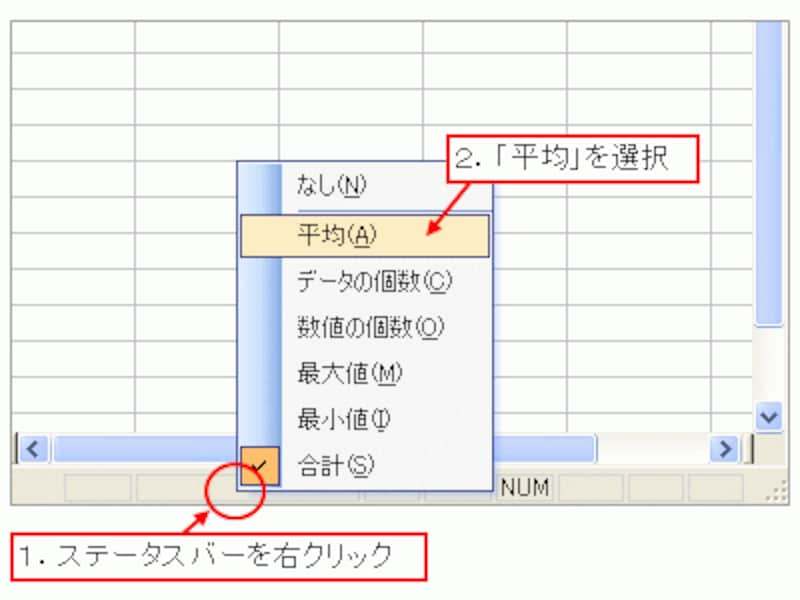
「平均」を選択
ステータスバーに表示される結果が「平均」に切り替わりました。
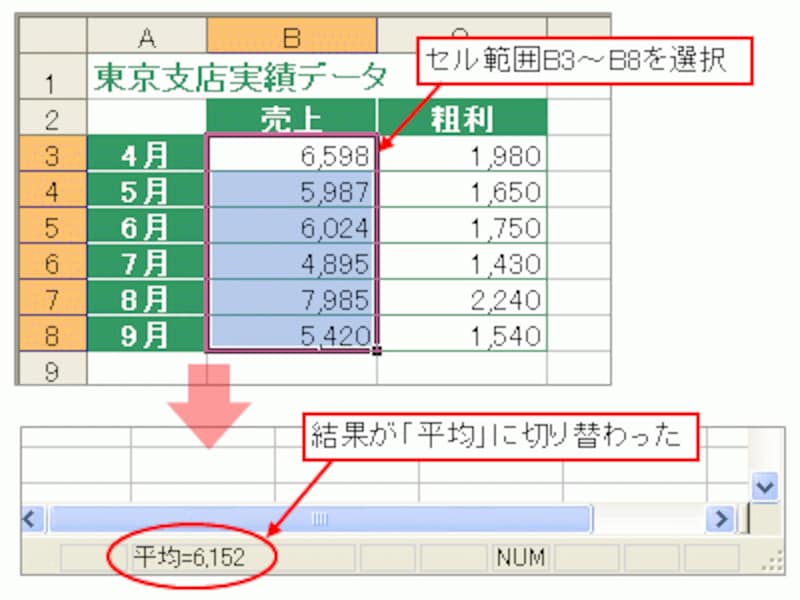
結果が「平均」に切り替わった
2007以降のバージョンで平均を表示する
続いて、2007以降のバージョンで「平均」を表示してみましょう。ここでは、2010バージョンで操作してみます。ステータスバーを右クリックし、表示されたメニューで「平均」にチェックを付けます。
「平均」にチェックを付ける
すると、合計の計算結果と併せて、平均の計算結果が表示されました。このように、2007バージョン以降では、簡易計算機能の結果を「必要なだけ」「複数」表示できるように強化されました。

合計と平均が表示された
最大値や最小値なども併せて表示させておけば、基本的な数値計算の結果をまとめて確認できるので大変便利です。

基本的な数値計算の結果をまとめて確認できる







